大家在使用office20007设计PPT的时候都会插入一些图片,插入的图片与PPT图片背景不一样,那么怎么把PPT图片设置为透明色,下面小编就来教教大家office2007怎么把PPT的图片背景设置为透明色。
一张已经设计好的PPT页面,我们这时需要一张配图。
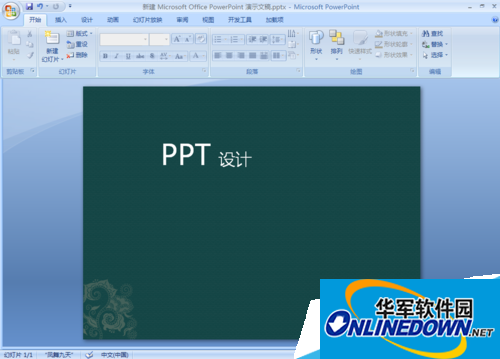
我们要插入的配图如下,看上去似乎没有什么问题。

进行插入图片操作。
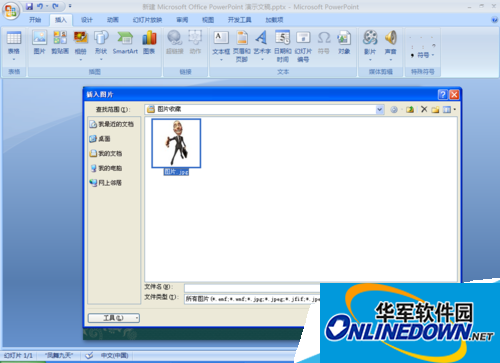
图片插入后,我们发现图片的背景是白色的,跟整个PPT页面非常不搭。注意:一般JPG扩展名的图片背景都默认是白色的。
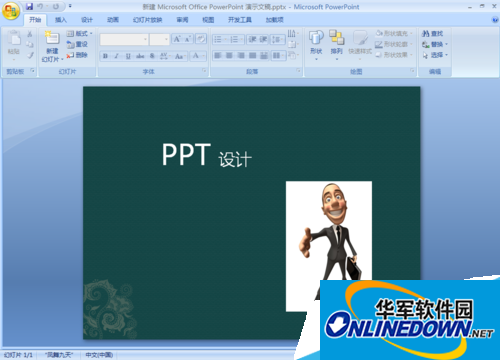
我们要想办法消除图片的白色背景。双击图片,菜单栏上方出现“格式”栏。
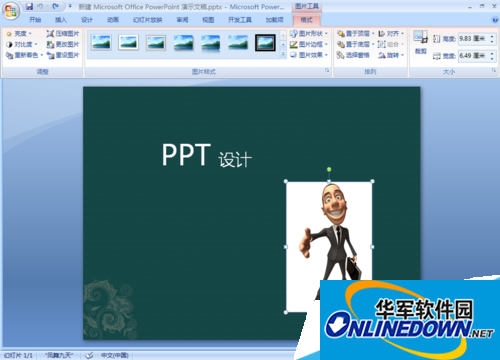
然后,我们点击“重新找色”,弹出下拉,再选中“设置透明色”,点击它。
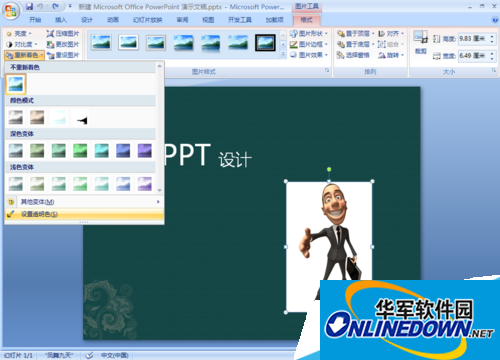
最后,我们将鼠标移动至图片的白色处,单击鼠标。我们发现白色已经自动去除。

按住F5,使PPT进入放映模式。完美和谐的效果呈现我们的眼前。

以上就是小编带给大家的office2007把PPT的图片背景设置为透明色教程了,是不是很简单呢?你学会了么?想了解更多的相关内容,请随时关注资讯动态吧,欢迎到来下载哦!
- Win10笔记本任务栏点不动但桌面正常的解决方法
- 谷歌浏览器打开网页会覆盖怎么办?
- 谷歌浏览器页面显示不完整怎么办?
- 不小心把微软商店删除了怎么办-Win10应用商店误删后的找回方法
- 电脑丢失dll文件怎么恢复-火绒一键修复所有dll缺失的方法
- Edge浏览器后台运行关闭方法
- Word怎么设置编号格式
- Win10待机后鼠标无法唤醒电脑的解决方法
- Win10驱动备份在哪个文件夹
- 如何备份Windows系统驱动
- Edge打开提示兼容性问题怎么办-Edge浏览器兼容报错的解决方法
- Win11内存使用率过高怎么办
- 如何检测Win11驱动是否正常-Win11验证驱动程序的方法
- N卡录制怎么开快捷键-开启N卡录制快捷键的方法
- 如何关闭Win10文件夹右边预览功能
- Win11文件夹右侧预览怎么关-Win11文件夹右边预览取消方法
- Win11怎么连接别人的共享打印机
- Win11电脑如何设置自动开机-Win11定时开机设置教程
- 电脑打开照片闪退怎么回事?怎么解决?
- Win11文件资源管理器快捷访问栏部分字体变英文怎么办?
- 怎么查看磁盘里的大文件?
- 教你Win11隐藏桌面/任务栏图标的简单操作
- Word文件加密的方法有哪些-两种方法告诉你
- Excel怎么调整表格大小
- Excel如何隐藏表格中的网格线
- 小爱同学怎么改唤醒口令-小爱同学自定义唤醒词设置方法
- 如何隐藏Excel表格的编辑栏
- Word如何显示所有格式标记
- 怎么用WPS制作表格
- WPS怎么设置文件保存默认格式